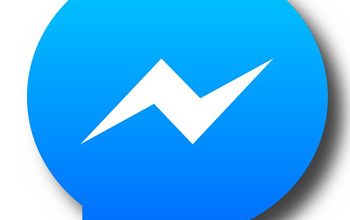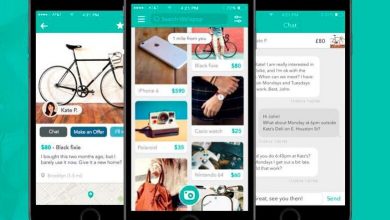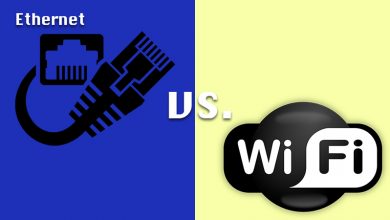WiFi-kaart: maak gratis verbinding met WiFi-netwerken met deze applicatie voor Android
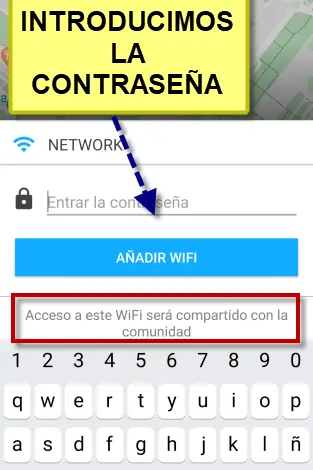
De zomer komt eraan en zo ook de feestdagen, met WiFi-kaart u kunt gratis verbinding maken met Wi-Fi-netwerken over de hele wereld. We worden geconfronteerd met een Android-applicatie waarin de gebruikersgemeenschap wifi-wachtwoorden toevoegt, meestal van openbare plaatsen waarmee we verbinding kunnen maken. Dankzij de medewerking van andere gebruikers kunnen we gratis verbinding maken met dit type draadloos netwerk, al raden we je altijd aan om een VPN te gebruiken om je informatie te beschermen.
Deze app biedt de volgende functies:
- Gratis internettoegang via WiFi.
- Miljoenen WiFi-hotspots beschikbaar over de hele wereld.
- WiFi-wachtwoorden voor deze toegangspunten.
- Slim onderzoek.
- Kaartnavigatie
- Filteren van de dichtstbijzijnde beschikbare wifi om je heen.
Het eerste dat we gaan doen, is de wifi-kaart downloaden van de Play Store vanaf hier:
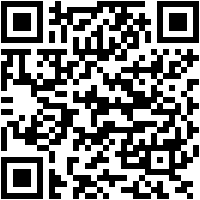
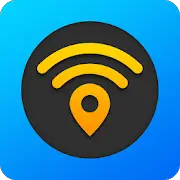
Eenmaal gedownload, wanneer we het voor de eerste keer starten, zal het ons vragen om de gebruiksvoorwaarden van de applicatie te accepteren.
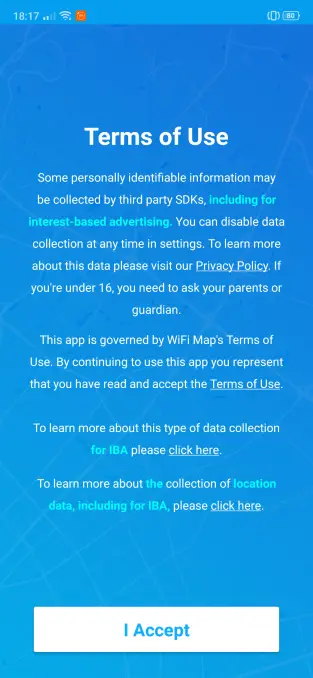
Een belangrijke overweging, naast het kunnen lezen van de gegevens in het privacybeleid, vertelt ons dat als je jonger bent dan 16 jaar om het te gebruiken, we je ouders of wettelijke voogden moeten raadplegen. Als je dit allemaal hebt bekeken, klik je op ik accepteer en het volgende startscherm verschijnt:
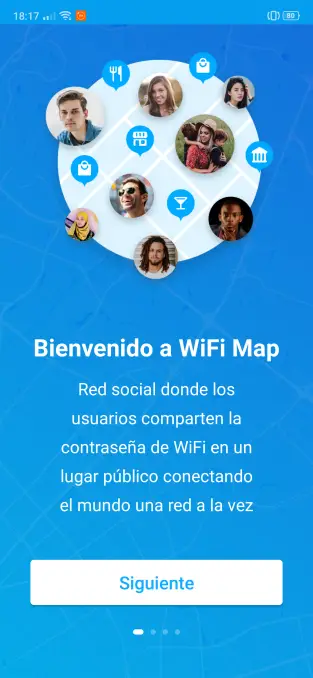
Hier wordt uitgelegd dat we met deze applicatie deel uitmaken van een sociaal netwerk waar gebruikers het wifi-wachtwoord delen van de openbare plaatsen waar ze naartoe gaan. Zodat u weet waar u in de buurt verbinding kunt maken zonder mobiele data uit te geven. Om door te gaan, klik op volgend .
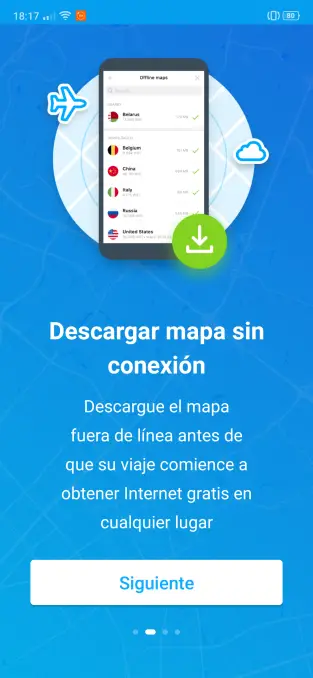
Een andere optie die hij ons vertelt, is dat we onze kaarten vooraf kunnen downloaden, om te voorkomen dat onze mobiele datasnelheid eronder lijdt. Het volgende dat hij ons uitlegt, is dat je de locatieautorisatie moet activeren, zodat deze ons de wifi-punten kan laten zien die we om ons heen hebben.
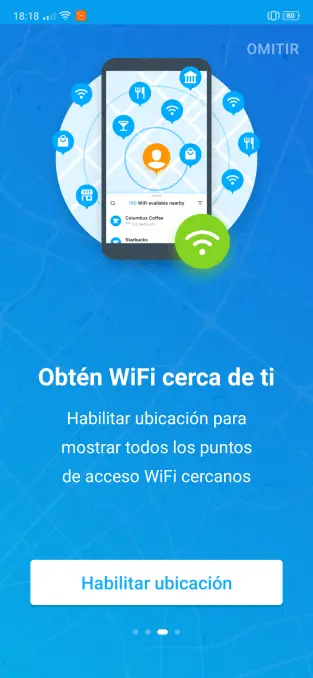
Op dit punt klikken we op Locatie activeren . Het Android-besturingssysteem van onze smartphone zal ons vragen of we het willen activeren en we zal toestaan .
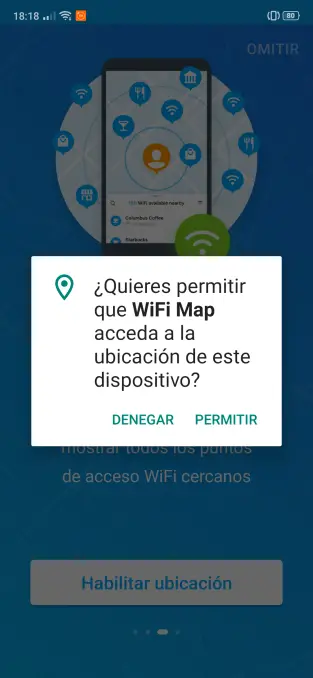
Tot slot vertelt hij dat er een jaarabonnement is met een reeks verbeteringen. In dit geval zullen we op de X drukken die rechts van de tekening verschijnt om WiFi Map te gaan gebruiken.
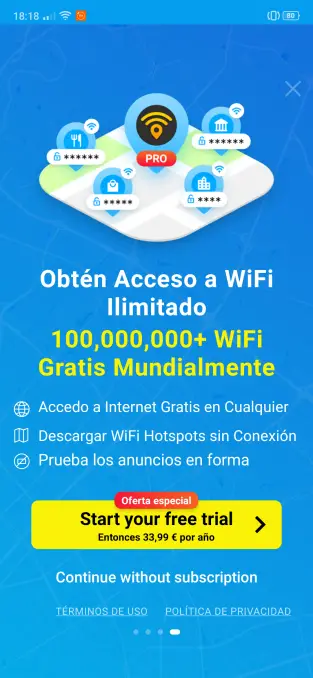
De beste manier om deze app te testen, is door het huis te verlaten en een wifi-netwerk te zoeken om verbinding mee te maken. In mijn geval, omdat ik het nog niet eerder had gedaan om het voor de eerste keer te gebruiken, moest ik mobiele data gebruiken om de kaart van het gebied te downloaden. Gelukkig was het maar een paar MB.
Nadat de wifi-zonekaart was gedownload, liet de kaart me zien dat ik had 86 wifi-netwerken in de buurt . En aan de rechterkant heb je het pictogram van de filters .
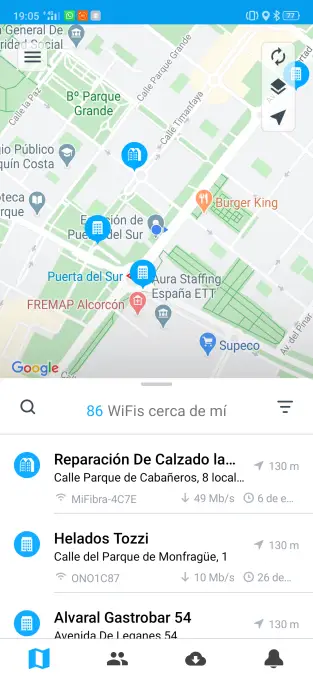
Het toont de dichtstbijzijnde wifi-netwerken, hoe ver je weg bent en hoe snel je verbinding kunt maken. Dit zijn de filtermogelijkheden die WiFi Map ons biedt.
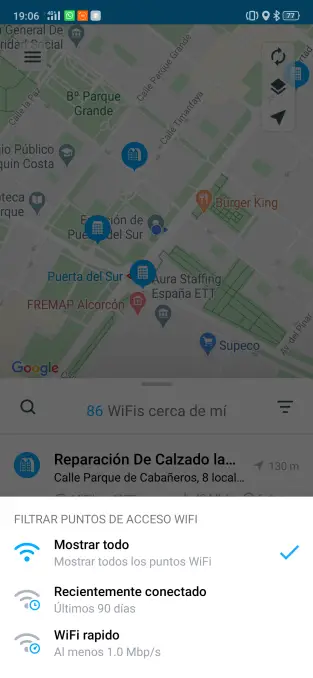
Zoals je kunt zien, geeft het ons drie mogelijkheden:
- Laat het allemaal zien.
- Onlangs Online.
- Snelle wifi.
Persoonlijk, vooral in het begin, raad ik aan om het aan te laten Alles bekijken, dit wat standaard het geval is. Vervolgens, op het belpictogram, uw meldingen.
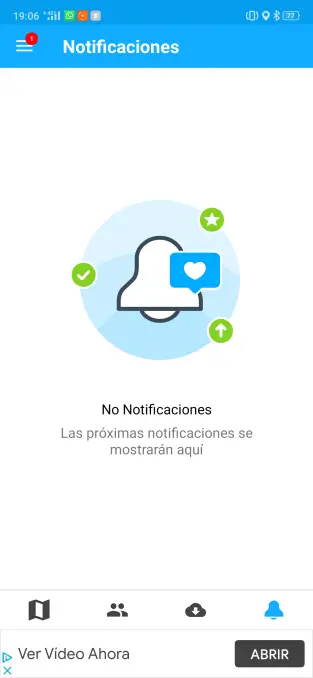
Hier zouden we kunnen toevoegen offline regio's .
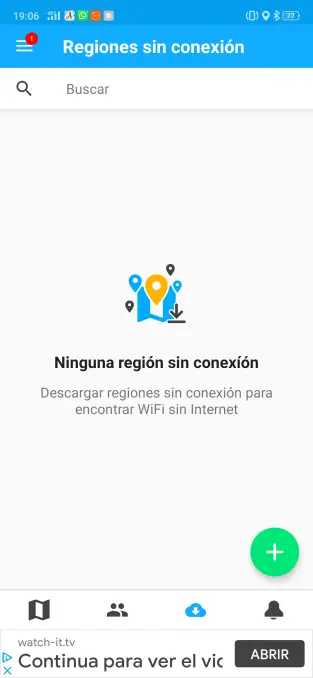
U kunt deze optie niet gebruiken tenzij u het jaarabonnement hebt gekocht dat ik eerder noemde. Hier zouden we de sectie hebben sociaal WiFi-kaart waarvoor een account vereist is om deel te nemen.

Dit is het moment om verbinding te maken met een wifi-netwerk waarvoor we omhoog gaan scrollen om de lijst met beschikbare netwerken te zien.
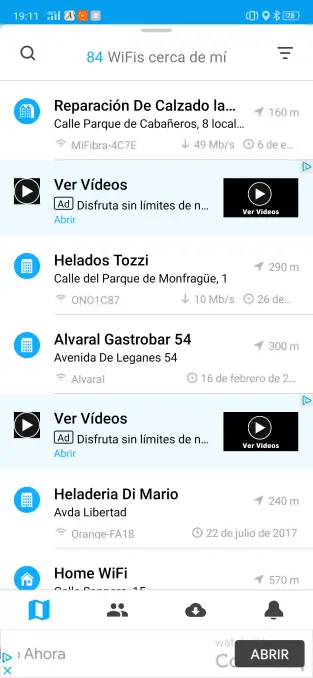
Als we de onze hebben gekozen, gaan we verder naar waar het is, zodat we een goed signaal kunnen krijgen. Hoe dichterbij we zijn, hoe beter, want op die manier hebben we een betere dekking en een hogere snelheid. Als we op het gekozen openbare netwerk klikken, verschijnt dit scherm.
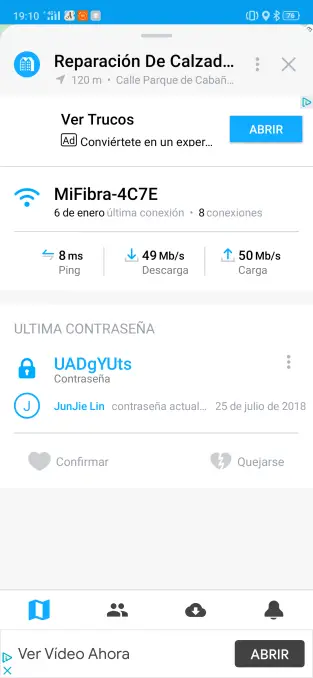
Hier hebben we de naam van het netwerk dat we moeten toevoegen, het wachtwoord en de mogelijkheid om te communiceren of het werkt of niet. WiFi Map geeft ons ook de mogelijkheid om bij te dragen door nieuwe netwerken aan te bieden aan de gemeenschap door te klikken op Wifi toevoegen .
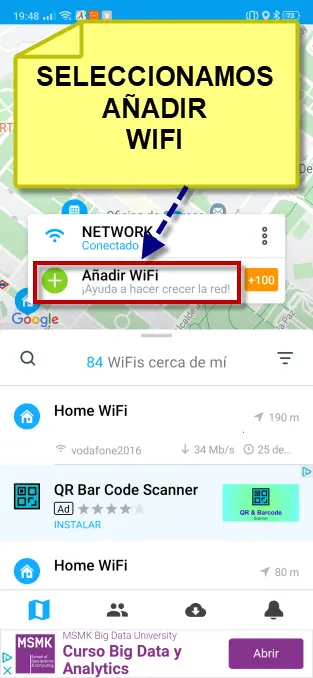
Hier hebben we twee mogelijkheden dat het een Openbare wifi of Privé wifi .
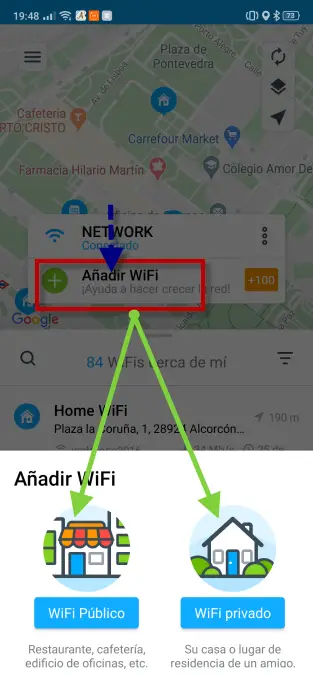
Als we "openbaar" kiezen, wordt een lijst met bedrijven in de buurt weergegeven en daar voeren we het wachtwoord in. Als het privé is, verschijnt een scherm zoals het volgende, waar we het wifi-wachtwoord moeten invoeren.
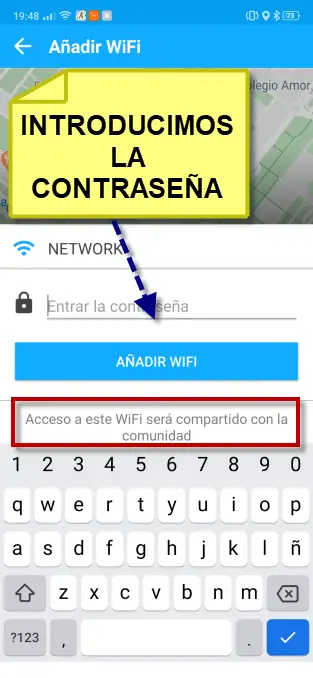
Ten slotte kunt u met WiFi Map zowel profiteren van gratis WiFi als samenwerken met de gemeenschap door nieuwe toegangspunten aan te bieden. Dankzij deze gebruiksvriendelijke applicatie kunnen we gratis verbinding maken met duizenden toegangspunten in het hele land.